Windows 11 使用者想要的 10 大開始功能表功能與更改
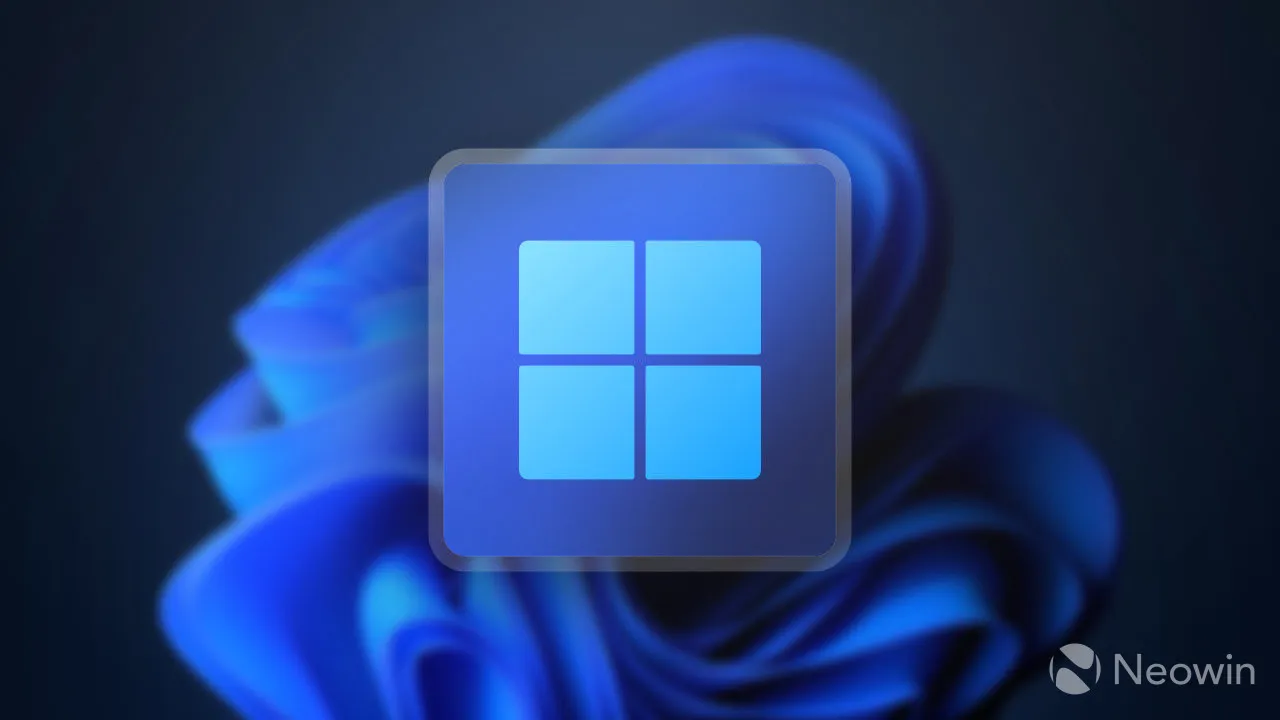
Windows 11 在推出的頭兩年中獲得了大量更新和改進。最新 Windows 11 版本的工作列、通知區域、音量滑桿/混合器、檔案總管(只要忽略其有問題的效能)以及許多其他部分都比最初且現在不受支援的版本要好得多。
然而,自版本 21H2 以來,Windows 11 的一個區域基本上保持不變。該區域就是「開始」功能表,這是 Windows 用戶中備受爭議的部分。經過五個相對較大的功能更新後,「開始」選單仍然沒有比微軟在2021 年10 月發布的功能提供顯著改進,考慮到有多少人公開不喜歡甚至討厭重新設計的變體,這是一種恥辱。
我們準備了 Windows 11 使用者希望開始功能表的十大功能和更改的清單。這些資訊取自反饋中心應用程序,這是與 Windows 團隊分享你的想法、投訴和想法的主要場所。您可以點擊每個 URI 連結並訪問反饋中心中的相應帖子以對其進行投票或閱讀其他人對特定請求的看法。
1.關閉並刪除推薦部分-9,800+按讚
對於那些使用 Windows 11 超過 1 分鐘的人來說,該請求不需要解釋。微軟試圖透過隱藏推薦內容的選項來取悅大眾。儘管如此,反饋中心的評論部分仍然充滿了熱情的人們,他們試圖向微軟解釋「刪除」和「縮小尺寸」之間的區別。到目前為止,還沒有成功。
微軟回應:
感謝您抽出寶貴時間與我們聯繫。目前不可能讓整個區域崩潰或消失,但是您希望擁有此功能的願望已與團隊共享。如果有任何更新,我們會通知您。
更新:我們為「開始」做了一個新的佈局,可以讓您縮小「推薦」部分的大小。右鍵單擊“開始”以快速存取“開始”設置,然後選擇“更多引腳佈局”選項以顯示 Build 22509 的額外引腳行。
2.允許調整「開始」選單的大小-3,600+票
Windows 11 的「開始」功能表在高解析度顯示器上看起來很愚蠢,即使那些具有較低規格顯示器的人也同意作業系統應該允許您調整「開始」功能表大小的評論。你知道,就像 Windows 10 一樣。
微軟回應:
我們有這個。
3.回到Windows 10風格的開始選單-3,300+票
有些人甚至認為微軟應該返回令人討厭的全螢幕開始功能表選項(看看下面的第 9 點)。
微軟回應:
感謝您花時間向我們提供回饋。如果有任何具體內容可以幫助您更好地使用 Windows 11「開始」功能表,也請在回饋中心對這些要求進行投票。
4.右鍵單擊固定到“開始”功能表應用程式時顯示跳轉列表– 2,400 多個贊成票(多個帖子)
這項請求進一步凸顯了 Windows 11 開始功能表的不一致之處。例如,您可以透過從「所有應用程式」清單中拖曳應用程式將其固定到工作列,但不能在「固定」部分執行相同的操作。同樣,右鍵單擊“所有應用程式”列表中的應用程式會顯示其跳轉列表,但在右鍵單擊圖釘時不會顯示。除了令人困惑之外,這種行為還使預設的「開始」功能表視圖變得不太方便。人們喜歡跳轉列表,而忽略跳轉列表是許多人不喜歡 Windows 11 中「普通」開始功能表的另一個原因。
微軟回應:
感謝您的回饋意見!雖然「開始」功能表中的固定應用程式目前不支援在跳轉清單中顯示最近開啟的項目,但所有應用程式清單和工作列仍然支援此功能。但是,如果您在「設定」>「個人化」>「開始」中關閉了「顯示最近在開始」、跳轉清單和檔案總管中開啟的項目以將其從「建議」部分中刪除,那麼它也會將它們從這些跳躍列表中刪除。您可以重新開啟此功能,使其重新出現在您的系統中。
5. 「卸載」選項開啟舊版控制面板而不是「設定」應用程式— 1,660+ 票
Microsoft 希望 Windows 11 客戶使用「設定」應用程序,因此大量舊版小程式會將您重新導向至控制面板的後續版本。諷刺的是,經常使用的「卸載」選項仍然會啟動舊的控制面板,儘管「設定」應用程式有一個不錯的應用程式部分,其中有許多有用的選項。
微軟回應:
現在,此功能可在發布預覽頻道和零售更新中的 Build 22621.2361 中使用。
有趣的是,22621.2361 發行說明沒有提及此更改,因此它可能僅適用於 Canary/Dev 頻道中的 Windows 預覽體驗成員。我從穩定通道運行 22621.2428,每當我嘗試卸載 Win32 應用程式時,「開始」功能表仍然會開啟「控制面板」。
6.將所有應用程式清單從垂直清單切換到網格視圖— 1,530+ 票
「所有應用程式」清單中「開始」功能表的三分之二隻是空白區域,考慮到您無法調整「開始」功能表的大小並使其更高,這變得格外煩人。
微軟回應:
我們有這個。
8.預設在「所有應用程式」清單中開啟「開始」選單——1,100+ 票
許多用戶不使用應用程式引腳,並且希望無需額外單擊即可查看其所有應用程式清單。
微軟回應:
我們有這個。
提示:我們的「解決 Windows 11 不便的 10 個應用程式」提供了一個程序,可讓您刪除「推薦」部分並預設開啟「所有應用程式」清單中的「開始」功能表。
9.新增全螢幕開始選單選項— 1,090+ 票
微軟回應:
我們有這個。
10.帶回動態圖塊-1,080+票
不言自明。不言自明的是,微軟建議您使用 Windows Widgets 而不是動態磁貼。對不起,什麼?
非常感謝您向我們提供回饋。雖然我們將繼續使用您的回饋來指導此類功能的未來,但在 Windows 11 上,我們建議您嘗試我們新的個人化和互動式小部件,以獲得與「開始」磁貼類似的體驗。
可以肯定的是,微軟永遠不會解決一些最需要的與開始功能表相關的變更。因此,用戶有三個選擇:應對它,降級到(或繼續使用)Windows 10,直到兩年後消亡,或使用第三方應用程序,例如 Power Start Menu、Start11、StartAllBack 等。
你選擇什麼選項?請在評論部分告訴我們您對 Windows 11 使用者想要的 10 項開始功能表變更和功能的看法。
發佈留言